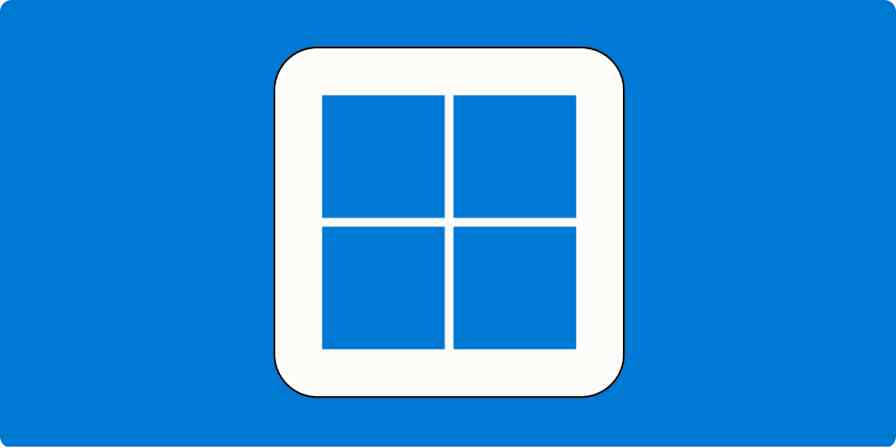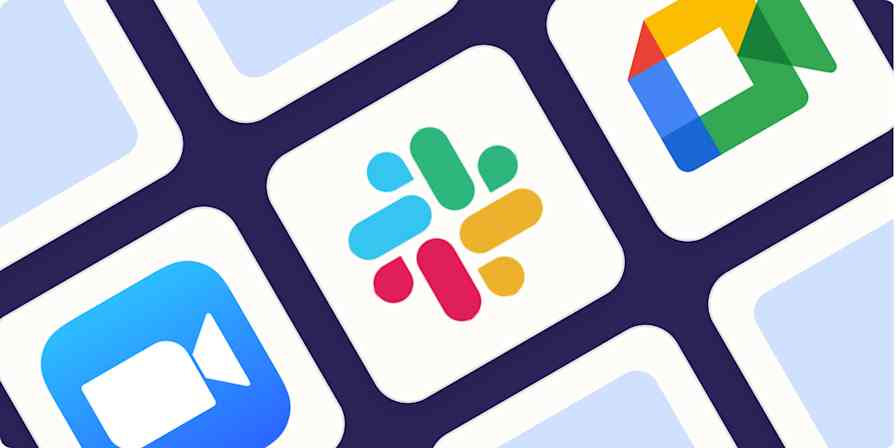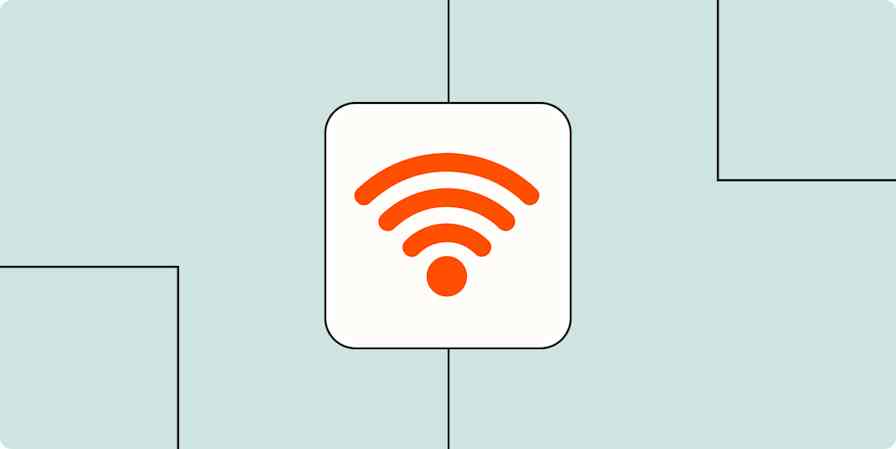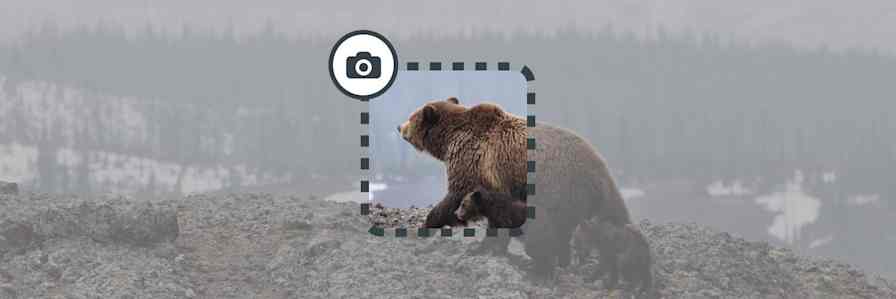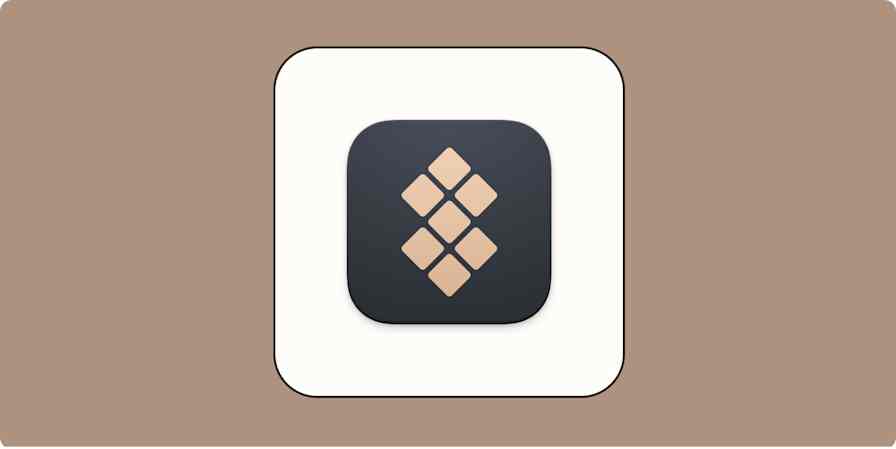Il existe deux types d'écrivains : ceux qui aiment les tirets et les imposteurs.
Et pourtant, pour une raison ou une autre, il n'y a pas de tiret sur le clavier. Nous vivons dans un monde où le trait de soulignement est représenté, mais pas le tiret. Pour être honnête, c'est bouleversant.
Tout le monde a son opinion sur la façon d'utiliser les tirets, et leurs cousins les plus courts, les tirets, mais ignorons tout cela pour l'instant et parlons simplement de la façon de les taper.
Table des matières:
Comment taper un tiret en forme de symbole Em
Voici le moyen le plus simple de taper un tiret en forme de virgule sur Mac ou Windows.
Comment taper un tiret en forme de symbole sur un Mac
Si tu utilises un Mac, félicitations : en gros, tu n'as qu'à lire la phrase suivante. Sur Mac, le raccourci clavier option + shift + dash (-) crée un tiret em, et option + tiret (-) crée un tiret fin.
Comment taper un tiret sous Windows
Sur Windows, c'est... moins simple : tu dois utiliser un code alternatif pour obtenir un tiret en forme de symbole Em. Si tu as un clavier numérique, maintiens la touche Alt enfoncée et tape 0151 pour un tiret em ou 0150 pour un tiret end. Et cette série de mots était tellement absurde qu'elle m'a donné la migraine.
Une méthode plus simple (mais non moins exaspérante) consiste à ouvrir le clavier emoji en appuyant sur Windows + period (.). Ici, tu peux trouver le tiret de ton choix sous Symboles.
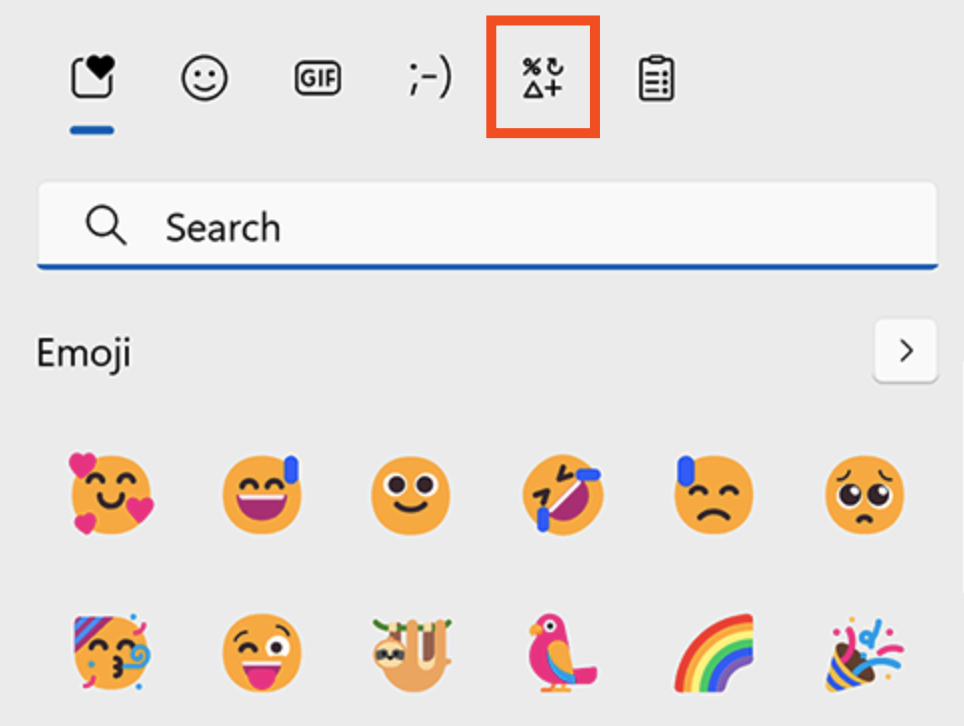
Bien que cela ne me donne qu'un léger mal de tête, je suis encore plus agacée qu'avant.
Si vous travaillez dans des applications Microsoft Office telles que Word ou Outlook, il existe une autre option. Mettez deux tirets entre deux mots, like--this, et l’appli comprendra que vous voulez insérer un tiret cadratin. Et si tu veux un tiret, entoure un tiret d'espaces entre deux mots, comme ceci. Encore une fois, les applications Microsoft Office doivent déterminer ce que vous voulez et insérer le bon tiret.
Pourquoi Microsoft n'en fait-il pas un paramètre applicable à l'ensemble du système de Windows ? Je ne sais pas, et tu devrais leur demander. Peut-être qu'ils vont y remédier. Mais pour l'instant, examinons quelques alternatives potentielles.
Crée le symbole Em Dash à l'aide du logiciel de remplacement automatique
Windows ne propose pas de méthode rapide pour créer ces tirets. Tu devras donc ajouter les tiens. Vous pouvez laisser votre bloc-notes ouvert avec un symbole de tiret cadratin pour copier et coller au besoin — c’est ce que mon éditrice avait l’habitude de faire quand elle avait un PC. Mais les applications d’extension de texte sont un meilleur outil pour ce travail.
Ces appli remplacent automatiquement les mots clés personnalisés par ceux que vous souhaitez. C'est un excellent moyen de gagner du temps, surtout s'il y a des choses que vous finissez par partager avec des collègues, des clients ou des rendez-vous potentiels plusieurs fois par jour.
Tu peux également définir une règle pour créer rapidement des tirets. PhraseExpress, qui est gratuit pour un usage personnel, fonctionne très bien à cet égard. Installez l’appli, puis formulez une phrase qui crée le tiret souhaité. Comme ça :
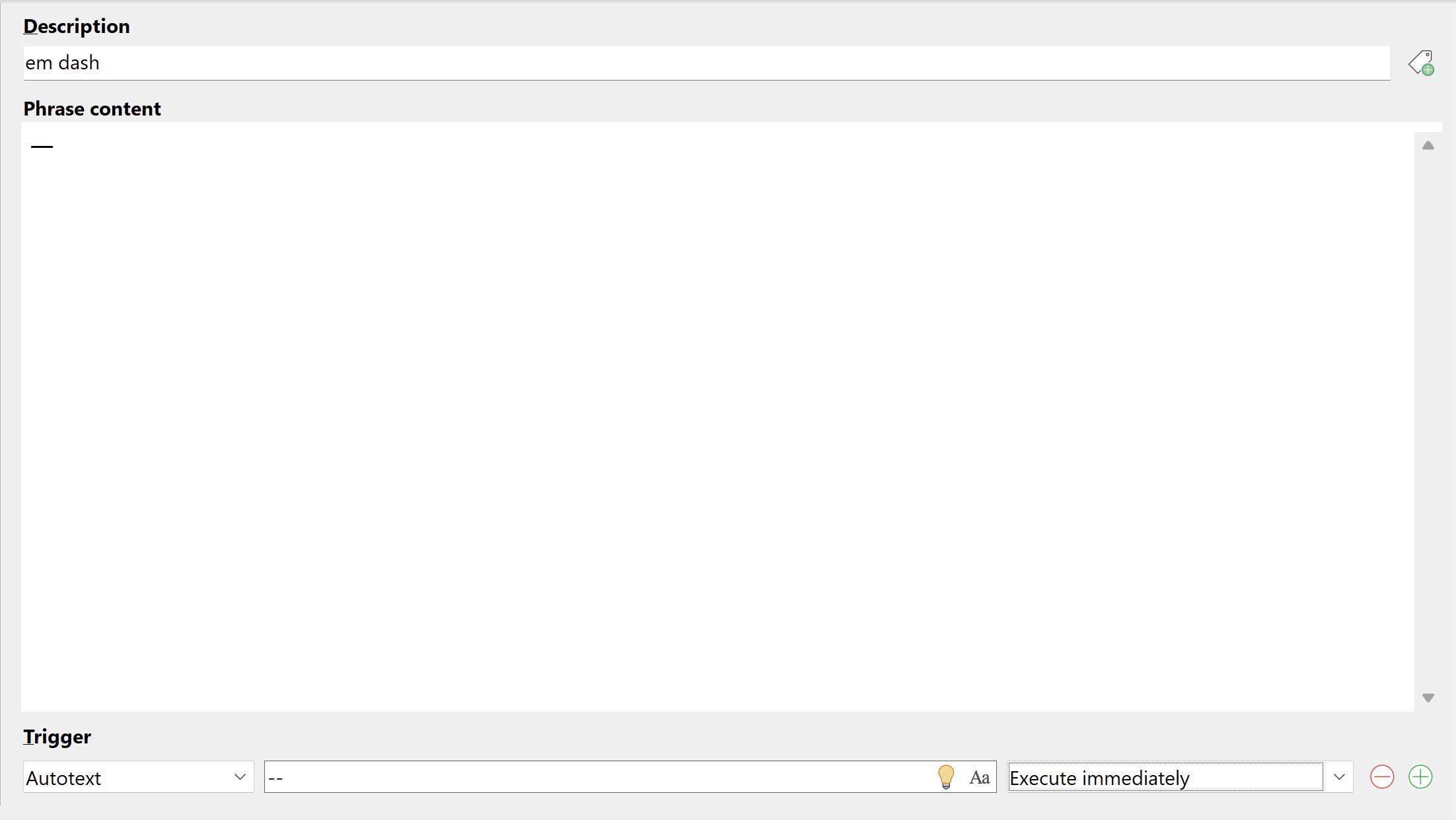
Placez le tiret cadratin dans la zone de contenu de la phrase, puis placez vos caractères trigger (votre raccourci clavier) à côté de la zone de texte automatique. J'ai utilisé deux tirets, comme suit : --. Vous pouvez utiliser le trigger qui vous convient le mieux. Enfin, cliquez sur Exécuter immédiatement dans la liste déroulante. Tu es prête ! Vous pouvez désormais créer rapidement un tiret cadratin ou demi-cadratin dans n'importe quelle appli.
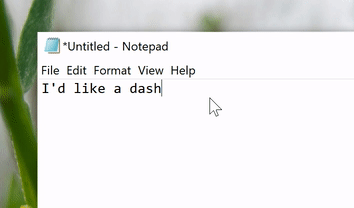
Tu veux une clé dédiée pour le symbole Em Dash ? Envisagez d'utiliser un caractère que tu n'utilises jamais pour le job, comme \, ^, ou même le trait de soulignement _. On dirait que ça devrait être la touche Em Dash de toute façon.
Si la plupart de vos écrits se font dans Google Docs, bonne nouvelle : Google Docs dispose d’une fonctionnalité de remplacement automatique, que vous pouvez utiliser à la place d’un outil à l’échelle du système.
Tiret cadratin vs. tiret en : quand utiliser chaque symbole
Mon éditeur m'a fait ajouter ceci, très rapidement. Voici la différence entre un tiret en début et en fin :
Le tiret (—) est utilisé pour séparer des informations supplémentaires ou pour marquer une pause dans une phrase. Par exemple : un carnet, un stylo et un ordinateur portable, tout cela se trouvait dans mon kit de bienvenue !
Le tiret fin (—) est utilisé pour indiquer les plages. Par exemple : le bureau est ouvert du lundi au vendredi. Il est également utilisé dans quelques autres cas de niche, comme pour créer un trait d'union entre un adjectif de deux mots (par exemple, un restaurant basé à San Francisco).
Étant donné qu'il existe des différences importantes entre un tiret en début et en fin, il ne devrait pas être si difficile de les taper uniquement à l'aide d'un clavier. J'espère sincèrement que Microsoft modifiera bientôt son système d'exploitation pour rendre cet article totalement inutile. Mais pour l'instant, j'espère que ces conseils t'ont aidée à taper des tirets. Maintenant, vas-y et remplis ton travail avec beaucoup trop d'entre eux.
Lectures complémentaires :
Comment copier le texte d'une image ou d'une vidéo sous Windows
Alt + Tab sur Mac : comment passer d'une fenêtre à l'autre sur Mac
Cet article a été initialement publié en octobre 2020. La dernière mise à jour, avec la contribution de Jessica Lau, date de mai 2024.